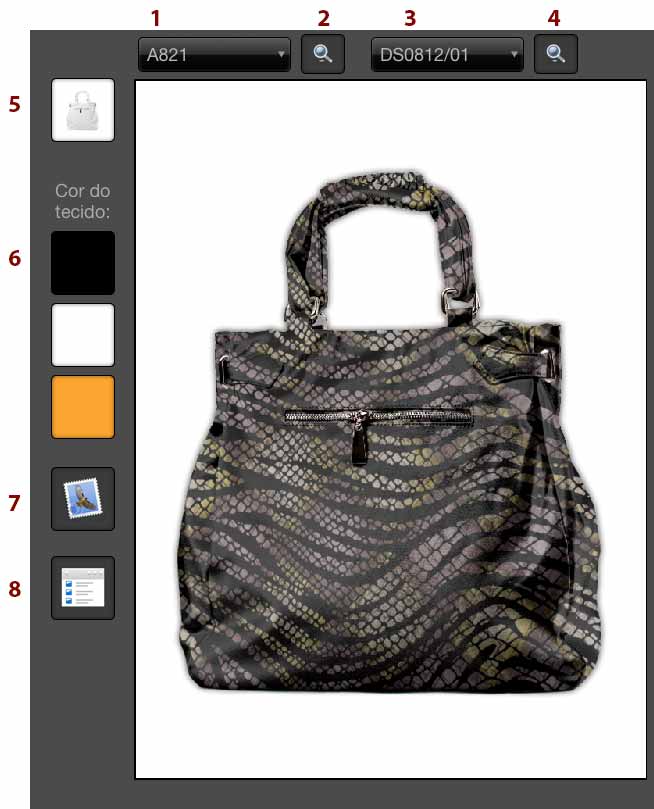Attivare e personalizzare il catalogo
Una volta installato il programma, al primo avvio viene richiesto di attivarlo indicando l'indirizzo email e il codice di attivazione fornito.
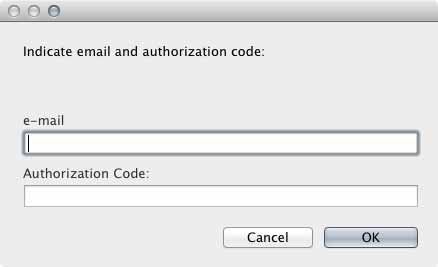
Copia e incolla i dati così come compaiono nell'email con il codice.
Solo su Mac OS e su iOS puoi copiare l'intera email e incollarne il testo in una delle due caselle.
Se hai eseguito correttamente l'operazione, comparirà un messaggio che indica la data di scadenza del catalogo.
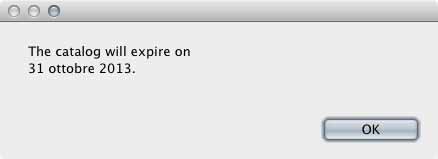
Nella schermata che compare, noterai in alto sulla destra tre icone tra cui una con una bandiera. Se fai clic su questa icona potrai scegliere la lingua con cui verranno composti i messaggi di posta elettronica che invierai con le miniature dei disegni.

Se intendi inviare miniature dei disegni CFM a un cliente straniero, puoi scegliere la sua lingua, se presente nell'elenco, o una lingua a lui comprensibile.
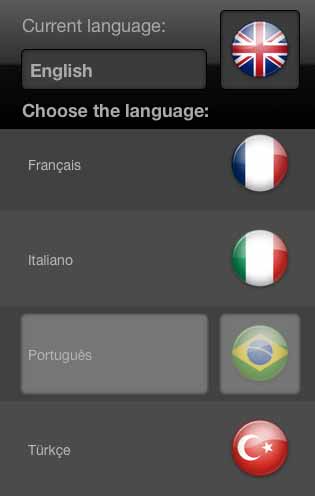
Consultazione dei disegni e invio delle miniature
A questo punto puoi consultare i disegni. Nel menu in alto a sinistra potrai scegliere la tipologia di film e vedere così quali disegni sono disponibili.
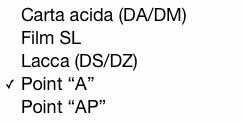
Nell'elenco sono mostrati prima i disegni più recenti.
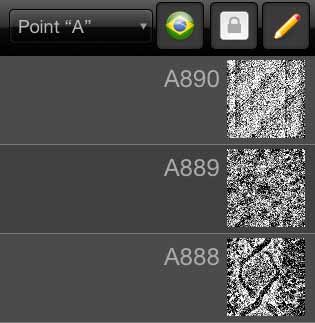
Puoi esaminare una immagine più in grande facendo clic sulla miniatura che compare nell'elenco.
Troverai in questa schermata tre icone:
- Consente di ingrandire la miniatura (disponiile solo su dispositivi con schermo di dimensioni ridotte).
- Consente di inviare email con la miniatura del disegno scelto (su dispositivi iOS) o di stamparla (su Mac e su Windows).
- Consente di tornare all'elenco dei disegni.
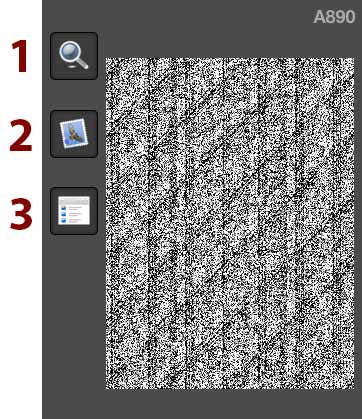
Combinare film di tipo diverso
È possibile avere un'idea del risultato ottenibile combinando due film di tipo diverso (film Point e film Lacca).
Per eseguire questa operazione fare clic sull'icona della matita disponibile in alto a destra nella schermata di elenco.

Inizialmente comparirà una immagine composta dall'ultimo disegno di tipo Point e dall'ultimo di tipo Lacca esaminati.
Grazie ai comandi disponibili in questa schermata puoi personalizzare il risultato scegliendo la combinazione e la simulazione più idonee.
- Menu per la selezione del disegno Point
- Pulsante per la ricerca del disegno Point
- Menu per la selezione del disegno Lacca
- Pulsante per la ricerca del disegno Lacca
- Pulsante per attivare la simulazione tridimensionale
- Pulsanti per la scelta del colore di fondo
- Pulsante per inviare email (su dispositivi iOS) o per stampare (su Mac e su Windows) le miniature dei disegni scelti e della combinazione diquesti.
- Pulsante per tornare all'elenco dei disegni